

Mercury 水星 无线路由器基本配置(四)——PPPOE拨号方式下路由器操作指南
source link: https://service.mercurycom.com.cn/article-844.html
Go to the source link to view the article. You can view the picture content, updated content and better typesetting reading experience. If the link is broken, please click the button below to view the snapshot at that time.

无线路由器基本配置(四)——PPPOE拨号方式下路由器操作指南
如果是电话线到家的ADSL宽带线路,请首先用网线将路由器的WAN口和ADSL Modem的LAN口连接起来,电脑网卡连接路由器任意一个LAN口(编号:1/2/3/4等);如果是网线到家,就直接把网线接到路由器WAN口。 然后为电脑设置网络参数,指定IP地址,如果电脑不多的话,建议用户手动指定IP地址。
若是新买的路由器,或者恢复了路由器的出厂设置,那么主机网络参数设置为:
IP:192.168.1.x
掩码:255.255.255.0
网关:192.168.1.1
DNS:填写当地DNS地址,如不清楚,请咨询当地服务提供商。
(也可将IP地址设置为自动获取,DNS建议您手动指定)
具体如何设置您可以参考:http://www.mercurycom.com.cn/article-detail.asp?d=27&t=0
网络参数设置完成后,登陆路由器管理页面,开始设置PPPoE拨号:
1.在浏览器中输入路由器LAN口的IP地址,在弹出的框中正确填写路由器的管理用户名和密码后进入管理页面。
若路由器为默认设置,则其管理地址为:192.168.1.1;用户名与密码均为:admin
2.在左边框中选择“网络参数”→“WAN口设置”,然后在右边框中的“WAN口连接类型”选择“PPPoE”。“上网账号”和“上网口令”中填入宽带账户的用户名和密码。
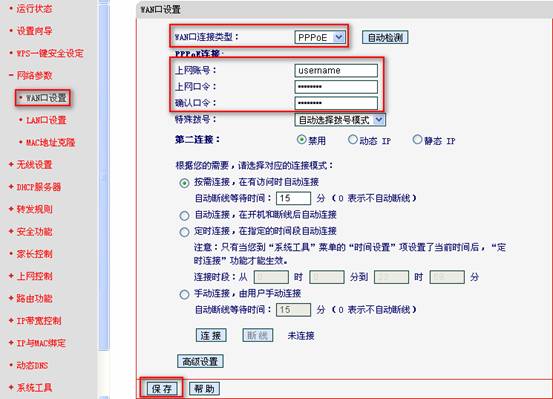
当输入完上网口令保存后,密码框里的口令长度与您输入的实际位数可能不符,不必担心,这是路由器内置的密码保护机制,只要您确认所填写的密码是正确的即可,路由器已经保存了设置。
连接模式的选择:
“按需连接”建议计时上网用户选择,在有访问数据的时候路由器会自动拨号连接,若无数据,则会在所设定的时间内自动断开网络连接。
“自动连接”建议包月用户选择,路由器在上电或者掉线后会自动重连。
“手动连接”即是通过手动点击连接进行拨号,路由器将不会自动进行拨号。
设置完成后点击“保存”。
3. 拨号的连接或断开操作可通过点击管理界面左侧边栏框中“运行状态”栏,点击右框“WAN口状态”中的连接/断开按钮来实现。
拨上号后,可以在“WAN口状态”中查看到路由器获取到的IP及DNS地址,如果电脑没有设置DNS服务器地址,可将WAN口状态显示DNS服务器地址填入到电脑中。
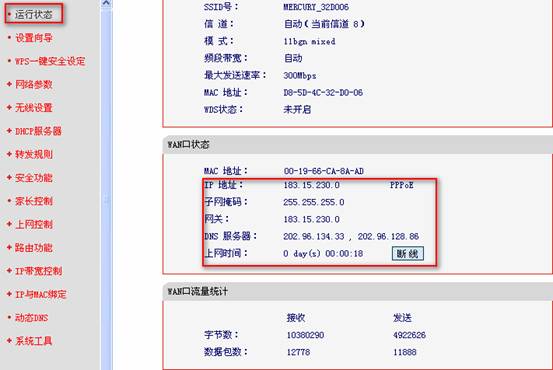
4. 至此PPPoE拨号已设置完成并成功拨号,路由器下的电脑已经可以通过路由器上网了。
注意:由于使用路由器进行拔号,以前的电信拔号软件就不需要了。打开IE浏览器,找到“工具”菜单下的“Internet选项”,再点击“连接”。如图:
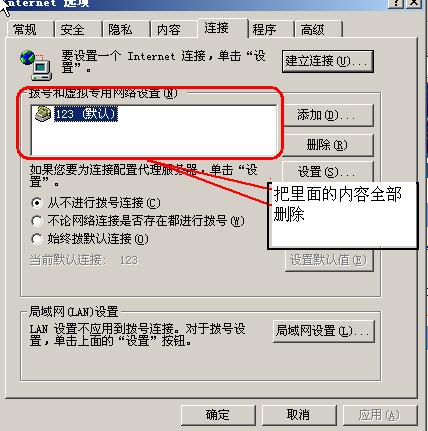
再点击右下角的“局域网设置”,除“自动检测“设置打勾外,其它都不要打勾。

经过以上的设置,重新在路由器的管理菜单进行拔号,上网基本上没有什么问题了。
Recommend
About Joyk
Aggregate valuable and interesting links.
Joyk means Joy of geeK